Es ist nicht immer einfach, eine Seite in der Mitte oder am Ende eines Word-Dokuments schnell zu löschen, egal ob es leer ist oder nicht. Dabei geht es nicht nur darum, den Inhalt zu entfernen, was zudem oft das Auffinden unmöglich macht, insbesondere wenn er mit bestimmten Formatierungen wie Seitenumbrüchen, Leerstellen, Zeilensprüngen etc. versehen ist. Um beim Löschen dieser Seiten Zeit zu sparen, Besonders wenn es mehrere sind, werden Sie diese Tipps brauchen.
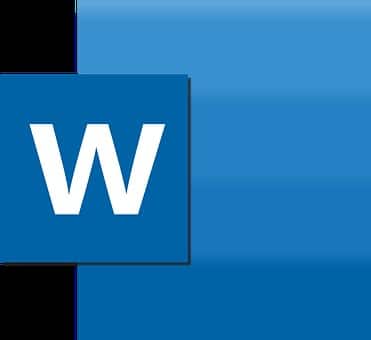
Welche Methoden gibt es, um eine Seite in Word zu löschen?
Erste Löschmethode:
- Um es Ihnen einfacher zu machen, können Sie den Navigationsbereich öffnen, indem Sie das Menü „Ansicht“ aufrufen. Dadurch können Sie auf der linken Seite des Bildschirms bequemer durch alle Ihre Seiten blättern.
- Kehren Sie dann zum Menü „Home“ zurück
- Tippen Sie dann auf das Symbol, um die verschiedenen Formatierungs-Tags anzuzeigen.
- Alle versteckten Seiten erscheinen nun auf der linken Seite
- Sie können diejenige auswählen, die Sie löschen möchten
- Verwenden Sie die Taste „Löschen“ oder „Entf“ auf Ihrer Tastatur, um den gesamten Inhalt der Seite zu löschen. Verschwindet sie trotzdem nicht, platzieren Sie den Mauszeiger unter der zu löschenden Seite und drücken Sie „Löschen“, damit sie entfernt wird.
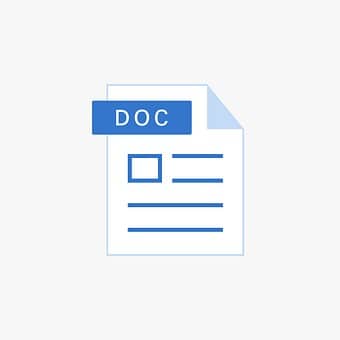
Zweite Methode:
Sie können die obige Technik für eine beliebige Anzahl von Seiten wiederholen, die Sie löschen möchten (ob leer oder nicht), oder Sie können auch die folgende Technik verwenden:

- Geben Sie das Word-Dokument ein.
- Wählen Sie die zu löschende leere Seite aus.
- Drücken Sie im Menü „Startseite“ die Pfeiltaste rechts neben „Suchen“.
- Bewegen Sie den Mauszeiger über „Los“.
- Geben Sie dann „Seite“ in das Feld „Seitenzahl“ ein.
- Nachdem Sie auf „Erreichen“ geklickt haben, können Sie auf „Schließen“ klicken.
- Tippen Sie auf die „Entf“-Taste. auf Ihrer Tastatur, um die ausgewählte leere Seite zu löschen.






